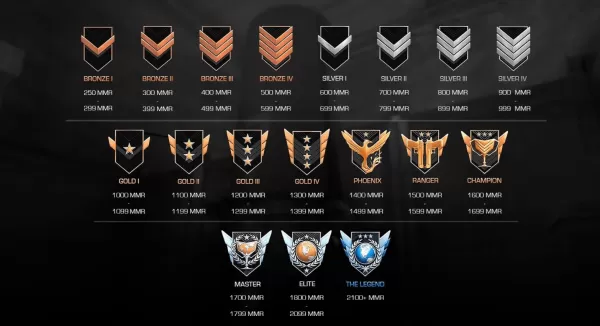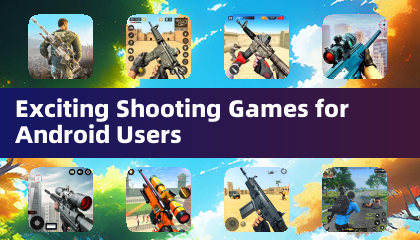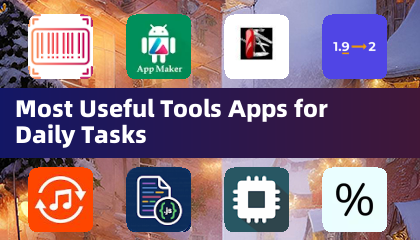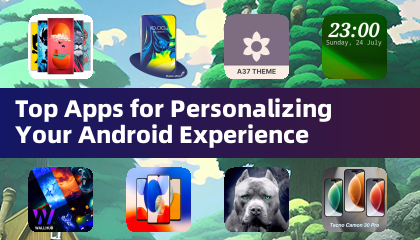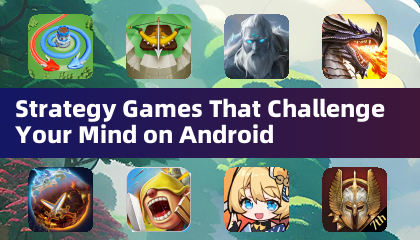Jeśli z niecierpliwością czekałeś na połączenie zestawu słuchawkowego VR2 z komputerem do gier i zanurzenie się w rozległej bibliotece gier SteamVR, czeka Cię uczta. Wcześniej ograniczone do użytku konsoli, właściciele PS VR2 mogą teraz wykorzystać adapter 60 USD wydany przez Sony zeszłej jesieni, umożliwiając zestaw słuchawkowy na dowolnym nowoczesnym komputerze do gier, który spełnia niezbędne specyfikacje. Jednak konfiguracja nie jest tak prosta, jak po prostu podłączenie adaptera; Niuanse należy wziąć pod uwagę, zwłaszcza w zależności od istniejącej konfiguracji komputera.
Jak połączyć się z komputerem z adapterem
Przed zanurzeniem się w proces konfiguracji kluczowe jest zapewnienie wszystkich niezbędnych elementów. Dzięki adapterowi PS VR2 jest kompatybilny z większością gier SteamVR, ale musisz potwierdzić, że komputer ma łączność Bluetooth 4.0, zapasowy kabel displayport 1.4, dostęp do wylotu zasilania prądu przemiennego oraz zarówno aplikacje PlayStation VR2, jak i SteamVR zainstalowane na Steam. Kontrolery zmysłowe PS VR2 wymagają ładowania USB-C, więc będziesz potrzebować dwóch portów i kabli USB-C, lub możesz wybrać stacji ładowania kontrolera Sense w wysokości 50 USD dostępnej na stronie Sony, aby uzyskać wygodniejsze rozwiązanie.
Czego potrzebujesz

Zanim przejdziesz, sprawdź, czy komputer do gier jest kompatybilny z zestawem słuchawkowym PlayStation VR2. Możesz to zrobić, odwiedzając oficjalną stronę przygotowania adaptera PC Sony VR2 . Jeśli Twój system spełnia wymagania, oto czego potrzebujesz:
- Zestaw słuchawkowy PlayStation VR2
- Adapter PC PlayStation VR2 (który zawiera adapter AC i męski kabel USB 3.0 Type-A)
- Kabel Displayport 1.4 (sprzedawany osobno)
- Darmowy port USB 3.0 Type-A na komputerze (Sony doradza, aby używać przedłużacza lub zewnętrznego piasty, chociaż zasilane centrum zewnętrzne działało dobrze w naszych testach)
- Możliwość Bluetooth 4.0 na komputerze (wbudowana lub za pośrednictwem zewnętrznego adaptera Bluetooth)
- Para i SteamVR zainstalowane na komputerze
- Aplikacja PlayStation VR2 zainstalowana w Steam
Jak podłączyć: instrukcje krok po kroku
Po uzyskaniu wszystkich wymaganych komponentów wykonaj następujące kroki, aby podłączyć PS VR2 z komputerem:
- Zainstaluj SteamVR i aplikację PlayStation VR2:
- Pobierz i zainstaluj klienta Steam Windows, jeśli jeszcze tego nie zrobiłeś.
- Otwórz parę i zainstaluj aplikację SteamVR .
- Pobierz i zainstaluj aplikację PlayStation VR2 .
- Skonfiguruj Bluetooth i połącz kontrolery zmysłów:
- Z menu startu komputera przejdź do Ustawienia> Bluetooth & Devices> przełącz Bluetooth, aby „włączyć”.
- Na każdym kontrolerze zmysłowym przytrzymaj przycisk PlayStation i utwórz przycisk, aż białe światło u dołu zacznie mrugać.
- Na stronie Bluetooth & Devices swojego komputera kliknij „Dodaj urządzenie” obok „Urządzenia”.
- Wybierz „Bluetooth” z menu i wyszukaj PlayStation VR2 Sense Controller (L) i (R). Podłącz oba urządzenia.
- Jeśli komputerowi brakuje wbudowanych Bluetooth 4.0 lub nowszych, użyj kompatybilnego adaptera Bluetooth, takiego jak Asus BT500.
- Jeśli używasz zewnętrznego adaptera Bluetooth z wbudowanym radiem Bluetooth, wyłącz wewnętrzny sterownik Bluetooth w Manager.
- Skonfiguruj adapter i podłącz go do komputera:
- Podłącz adapter PS VR2 do nieużywanego portu USB 3.0 Type-A na komputerze.
- Użyj kabla DisplayPort 1.4, aby podłączyć adapter do bezpłatnego gniazda displayport na procesorze GPU.
- Podłącz adapter zasilania prądu przemiennego do prądu stałego adaptera PS VR2 w złączu i podłącz go do gniazdka elektrycznego.
- Po włączeniu wskaźnik stanu adaptera staje się solidny czerwony.
- Podłącz PlayStation VR2 z adapterem komputera za pomocą portu USB-C z przodu adaptera.
- Wyłącz planowanie GPU akcelerowanego sprzętu (opcjonalnie):
- Jeśli twój komputer ma nowszy procesor graficzny, taki jak karta NVIDIA RTX serii 40, wyłącz harmonogram GPU przy użyciu sprzętu, aby uzyskać stabilne wrażenia VR.
- Przejdź do Ustawienia> System> Wyświetlacz> Graphics, kliknij „Domyślne ustawienia graficzne” i wyłącz suwak „Planowanie GPU„ Sprzęt. ”.
- Uruchom ponownie komputer.
- Uruchom aplikację PlayStation VR2 i SteamVR:
- Uruchom zestaw słuchawkowy PlayStation VR2, przytrzymując środkowy przycisk, aż się rozwiedzi.
- Włącz SteamVR i ustaw go jako domyślny czas wykonywania OpenXR.
- Otwórz aplikację PlayStation VR2 na pulpicie, aby zaktualizować oprogramowanie układowe kontrolerów zmysłowych i skonfiguruj zestaw słuchawkowy PS VR2, w tym obszar gry i preferencje.
- Postępuj zgodnie z instrukcjami na ekranie i na głowie, aby skonfigurować IPD, wyświetlić odległość i dostosować dopasowanie zestawu słuchawkowego.
- Po zakończeniu konfiguracji możesz cieszyć się grami SteamVR!
Czy możesz podłączyć się do komputera bez adaptera?
Obecnie podłączenie PS VR2 z komputerem bez adaptera nie jest oficjalnie obsługiwane. Jednak według raportu o drodze do VR niektóre GPU z około 2018 r. Z funkcją portu USB-C i VirtuallInk mogą pozwolić na bezpośrednie połączenie z PS VR2, pod warunkiem, że zainstalowana jest aplikacja PlayStation VR2. Ta metoda omija potrzebę adaptera komputerowego, ale nie jest to gwarantowane rozwiązanie dla wszystkich użytkowników.


 Najnowsze artykuły
Najnowsze artykuły